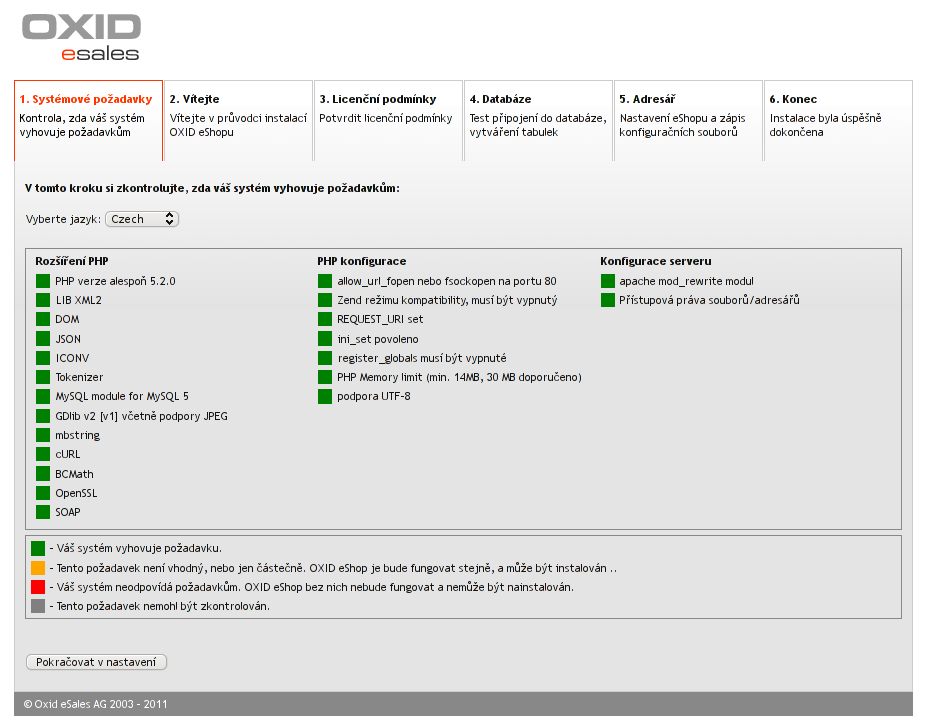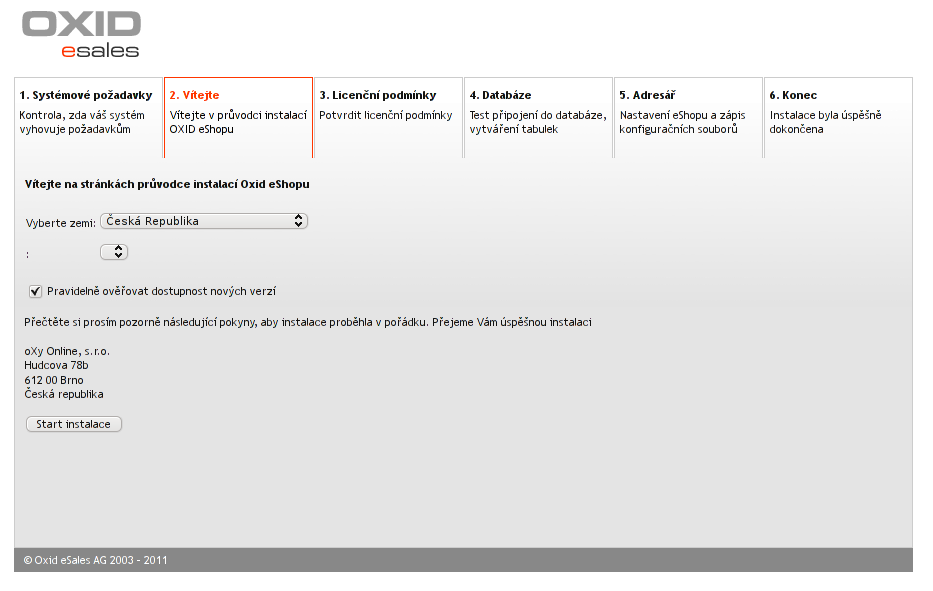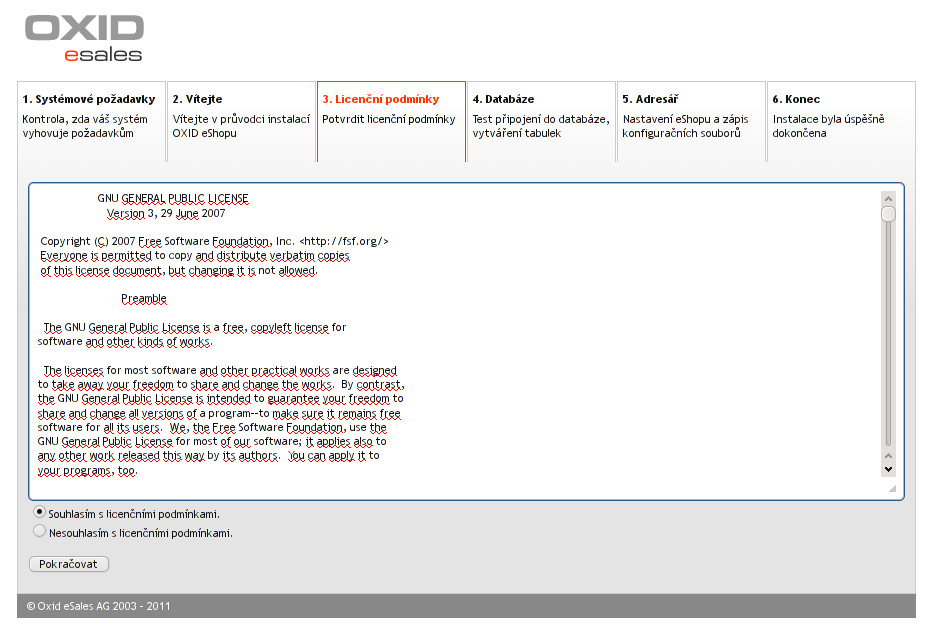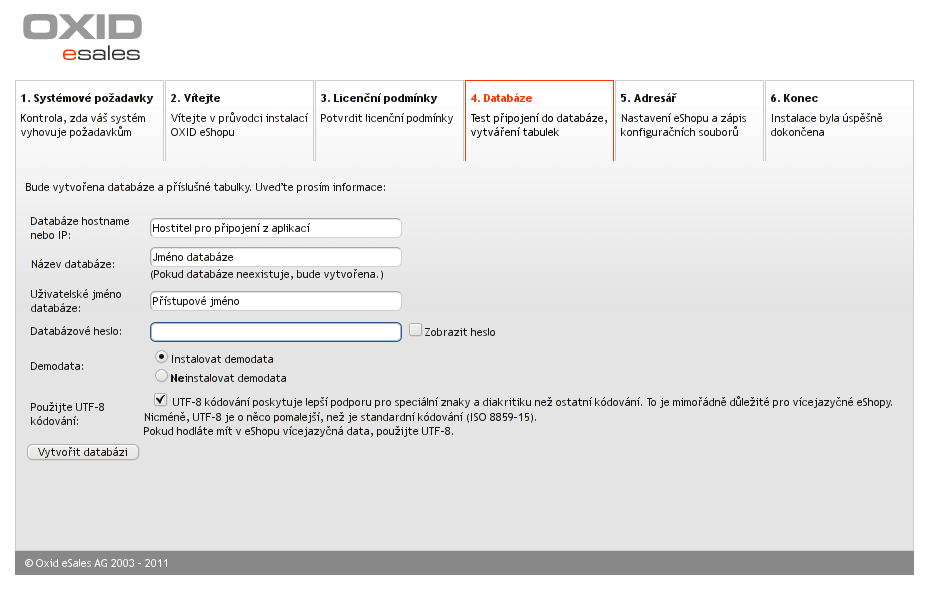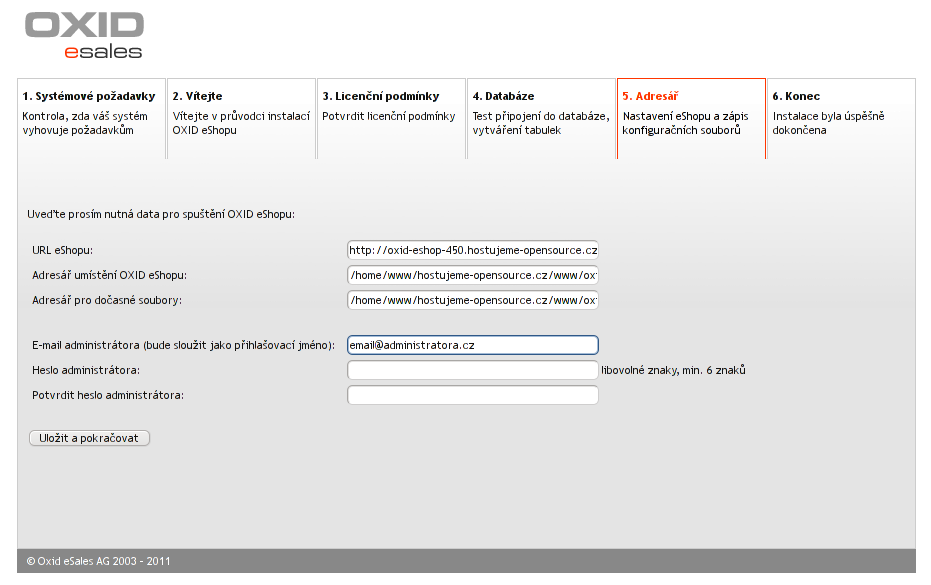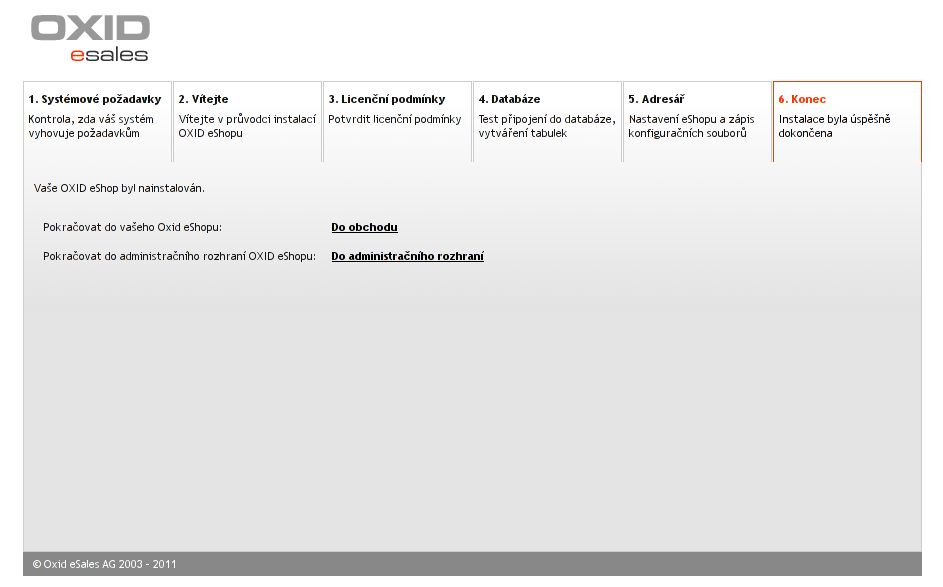Instalace - OXID eShop CE 4.5.0
14. 9. 2011 | Autor: Lukáš
V článku naleznete podrobný návod k instalaci internetového obchodu OXID eShop.
Příprava na instalaci
Stažení aplikace
Před instalací internetového obchodu OXID eShop, stáhneme poslední stabilní verzi buď z Oficiálních stránek a nebo zde vpravo nahoře v boxu "Ke stažení".
Rozbalení souborů
Na lokálním disku vytvoříme složku, kterou pojmenujeme např. oxid_eshop_450 do které rozbalíme všechny soubory a složky ze staženého balíčku.
Další informace o rozbalování souborů naleznete v Samostatném článku.
Zkopírování souborů na web
Celý obsah složky oxid_eshop_450 zkopírujeme pomocí protokolu SFTP na server. Ke kopírování použijeme např. program FileZilla (návod k programu FileZilla).
Pokud používáte jiný program a nejste si jistí, zda vyhovuje, můžete nahlédnout do seznamu Doporučeného softwaru Českého hostingu.
Vytvoříme databázi MySQL
Pro vytvoření databáze MySQL spustíme internetový prohlížeč a přejdeme na stránky Můj Český hosting. Přepneme se do klientské sekce do části Správa domény. V kartě Databáze klikneme na tlačítko Založit novou MySQL databázi. Po kliknutí na tlačítko Založit novou MySQL databázi se nám zobrazí stránka Založení nové databáze, na které zadáme naše heslo pro novou databázi, můžeme zapsat poznámky k databázi či vytvořit nového uživatele a po kliknutí na tlačítko Odeslat dojde k vytvoření MySQL databáze.
Pokud se Vám zdá tento postup moc stručný a potřebovali byste další informace, i tentokrát pro Vás máme Návod jak na MySQL.
Vytvoření souboru .htaccess
Soubor .htaccess je nezbytný pro správný chod OXID eShopu. Vytvoříme ho následujícím způsobem:
- přejdeme na stránky Můj Český hosting
- zvolíme doménu, na kterou budeme OXID eShop instalovat
- klikneme na kartu Webserver
- vyhledáme sekci "Povolení používání souboru .htaccess" a klikneme na tlačítko Přidat povolení používání .htaccess
- zvolíme (sub)doménu a klikneme na tlačítko Odeslat
- hotovo
Nastavení uživatelských práv
Posledním krokem v přípravě na instalaci bude nastavení přístupových práv u souborů a složek potřebných k instalaci.
Změnu uživatelských práv provedeme pomocí např. programu FileZilla (návod k programu FileZilla).
Schéma postupu při změně práv
- připojíme se k naší doméně pomocí programu FileZilla
- označíme složku (složky) a klikneme na ně pravým tlačítkem
- vybereme možnost "změnit atributy souboru"
- zadáme číselnou hodnotu
- klikneme na tlačítko OK
Tyto složky musí být zapisovatelné po celou dobu:
out/pictures(rekurzivně pro vnořené soubory)out/media(rekurzivně pro vnořené soubory)out/azure/src(rekurzivně pro vnořené soubory)out/basic/src(rekurzivně pro vnořené soubory)log/(rekurzivně pro vnořené soubory)tmp(rekurzivně pro vnořené soubory)
Instalace
1. Kontrola systémových požadavků a výběr jazyka
Instalaci spustíme pomocí internetového prohlížeče zadáním http://vase.domena.cz/setup/ do adresního řádku. Zobrazí se kontrola systémových požadavků a pokud jsme všechny předcházející kroky (přípravu na instalaci) provedli bezchybně, budeme moci pokračovat dál.
Z nabídky "Vyberte jazyk" zvolíme možnost Czech.
2. Výběr regionu a start instalace
Nyní vybere zemi, ve které chceme náš OXID eShop provozovat. Přednastavená by měla být Česká republika.
Zatrhneme možnost ověřování nových verzí.
3. Licenční ujednání
Ve třetím kroku instalace si přečteme licenční podmínky GNU-GPL v3. Pokud s nimi souhlasíme, zvolíme možnost Souhlasím s licenčními podmínkami a klikneme na tlačítko Pokračovat.
4. Nastavení databáze
OXID eSjop potřebuje ke svému chodu propojení s databází typu MySQL. Tu již máme založenou, tudíž jen zadáme přihlašovací údaje.
- do políčka Databáze hostname nebo IP vyplníme data z kolonky Hostitel pro připojení z aplikací
- do políčka Název databáze vyplníme Jméno databáze
- do políčka Uživatelské jméno databáze vyplníme Přístupové jméno
- do políčka Databázové heslo vyplníme heslo, které jsme zadali při tvorbě databáze
Vybereme možnost "instalovat demodata" v případě, že chceme, aby instalátor naplnil databázi ukázkovými daty, na kterých budeme moci zkoušet, jak systém funguje. Pokud o ukázková data zájem nemáme, zvolíme druhou možnost.
Zaškrtnutím políčka "Použijte UTF-8 kódování" nastavíme znakovou sadu UTF-8. Pro pokračování na další krok klikneme na tlačítko Vytvořit databazi.
5. Nastavení adresáře
Nastavení adresářů měnit nebudeme, již ve výchozím stavu jsou správně nastaveny. Měnit výchozí data by měli pouze zkušení uživatelé. Při špatné konfiguraci Vám Váš internetový obchod nebude fungovat.
Přejdeme tedy k nastavení účtu administrátora.
- do kolonky E-mail administrátora zadáme náš email; ten bude sloužit jak přihlašovací jméno
- do kolonky Heslo administrátora zadáme heslo; doporučujeme min. délku osm alfanumerických znaků (malých a velkých písmen a číslic)
- do kolonky Potvrdit heslo administrátora znovu zadáme to samé heslo
Na další krok instalace přejdeme kliknutím na tlačítko Uložit a pokračovat.
6. Ukončení instalace
V této chvíli je již většina práce za námi a můžeme si pogratulovat k úspěšné instalaci. Máme možnost přejít do obchodu či do administračního rozhraní.
Problémy při instalaci
Během instalace internetového obchodu OXID eShop bychom neměli narazit na žádné problémy.
V případě jakýchkoliv potíží napište svůj problém do Diskuze pod článkem a my tento problém co nejdříve vyřešíme a doplníme jeho řešení.